الغرض من إشعارات الهاتف الذكي هو تذكيرك أو تنبيهك بشيء مثير للاهتمام أو ضروري.
ولكن نظرًا لأنها لا تدوم سوى بضع ثوانٍ افتراضيًا ، فمن السهل جدًا أن تفوتك إشعارًا على نظام التشغيل iOS - خاصةً إذا كنت تفعل شيئًا آخر على جهاز iPhone أو iPad.
لحسن الحظ ، هناك إعداد مدمج لجعل الإشعارات لبعض التطبيقات مستمرة. بعبارة أخرى ، سيبقون هناك حتى يتم النقر عليهم أو تمريرهم بعيدًا. إليك الطريقة.
محتويات
- لماذا قد تستخدم إشعارات iOS المستمرة؟
-
كيفية جعل الإخطارات مستمرة
- المنشورات ذات الصلة:
لماذا قد تستخدم إشعارات iOS المستمرة؟
في البداية ، قد تتساءل عن سبب رغبتك في تعيين إشعار ليكون دائمًا. يبدو أنه سيكون من المزعج بعض الشيء أن تضطر إلى تمرير كل إشعار يدويًا بعيدًا.
لكن النقطة برمتها هي فقط لجعلها المؤكد الإخطارات المستمرة. وبهذه الطريقة ، يمكنك معرفة الغرض من الإشعار والتصرف بناءً عليه - حتى إذا لم تكتشفه خلال ثانيتين أو ثانيتين حيث يكون نشطًا.
تعد التطبيقات التي يستخدمها الآخرون للاتصال بك خيارات جيدة. اضبط إشعارات الرسائل أو Facebook Messenger على الوضع الثابت وستتاح لك فرصة لمعرفة موضوع النص الوارد.
هناك فكرة أخرى وهي تعيين تطبيقات المهام أو التذكير أو التقويم على التطبيقات الدائمة ، بحيث لا تفوتك أي تذكير أو حدث عن غير قصد لأنك لم تبحث بالسرعة الكافية.
ذات صلة:
- كيفية إدارة إشعاراتك على Apple Watch
- إخطارات البريد الإلكتروني مفقودة على Apple Watch ، كيفية الإصلاح
- كيفية إدارة رسائل البريد الإلكتروني بشكل أفضل باستخدام إخطارات VIP
بالطبع ، عند الانتهاء من قراءة الإشعار ، كل ما عليك فعله هو تمريره بعيدًا. سهل بما فيه الكفاية ، خاصةً إذا كان فقط عدد قليل من التطبيقات المحددة التي تم تعيينها لإظهار الإشعارات بشكل مستمر.
أيضًا ، يؤدي الضغط على زر الصفحة الرئيسية (أو استخدام إيماءة الصفحة الرئيسية) أو تنشيط Siri أو قفل جهازك أو إغلاق التطبيق الذي كنت تستخدمه إلى استمرار إشعارات يختفي.
ستختفي أيضًا بمجرد تفاعلك معها ، وسيكون لديك بضع ثوانٍ أخرى للقيام بها. في الإصدارات الأحدث من iOS ، ما عليك سوى التمرير لأسفل أو 3D Touch للرد داخل الإشعار.
على الطرف الآخر من النطاق ، ربما لا نوصي باستخدام الإشعارات المستمرة لمواقع التواصل الاجتماعي أو منصات التسوق أو التطبيقات الأخرى التي ترسل إليك رسائل تافهة أو متكررة تنبيهات.
ولكن ، في نهاية اليوم ، يعود الأمر إليك بشأن التطبيقات المحددة التي تستخدم الإشعارات الدائمة من أجلها. من المفيد فقط معرفة أنه خيار.
كيفية جعل الإخطارات مستمرة
بمجرد تحديد التطبيقات التي ترغب في رؤية إشعارات مستمرة منها ، فإليك كيفية إعدادها فعليًا.
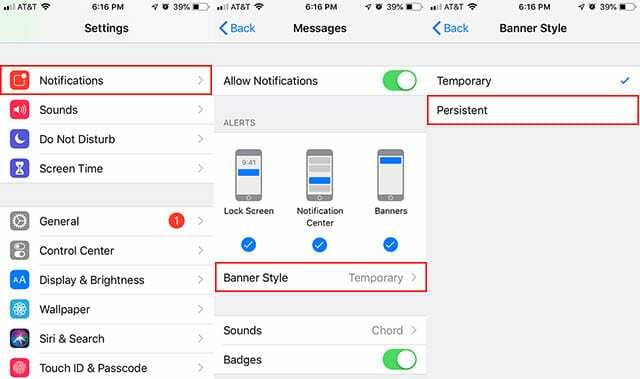
- افتح تطبيق الإعدادات.
- اضغط على الإخطارات.
- مرر لأسفل وابحث عن التطبيق الذي ترغب في تعيينه على أنه دائم. اضغط على التطبيق.
- قبل المضي قدمًا ، ستحتاج إلى التأكد من تشغيل "السماح بالإشعارات".
- تحت عنوان التنبيهات ، اضغط على نمط الشعار.
- ثم حدد مستمر.
(في iOS 11 ، إنها عملية مختلفة قليلاً. تحت إظهار كشعارات، تحديد مثابر.)
أيضًا ، ضع في اعتبارك أنك ستحتاج إلى تنشيط تنبيهات الشعارات حتى تعمل الإشعارات المستمرة. يمكنك أيضًا استخدام خيارات قفل الشاشة ومركز الإشعارات - ولكن يجب تحديد الشعارات.
نأمل أن تكون قد وجدت هذه المقالة القصيرة مفيدة! يرجى إعلامنا في التعليقات أدناه إذا كان لديك أي أسئلة.
إليك مقطع فيديو قصير يوفر لك بعض الأفكار إذا كنت تفوتك باستمرار إشعاراتك ، ولم تعثر على أصوات أو تنبيهات مع إشعاراتك.

مايك صحفي مستقل من سان دييغو ، كاليفورنيا.
بينما يغطي في المقام الأول شركة Apple وتكنولوجيا المستهلك ، لديه خبرة سابقة في الكتابة عن السلامة العامة والحكومة المحلية والتعليم لمجموعة متنوعة من المنشورات.
يرتدي عددًا غير قليل من القبعات في مجال الصحافة ، بما في ذلك الكاتب والمحرر ومصمم الأخبار.